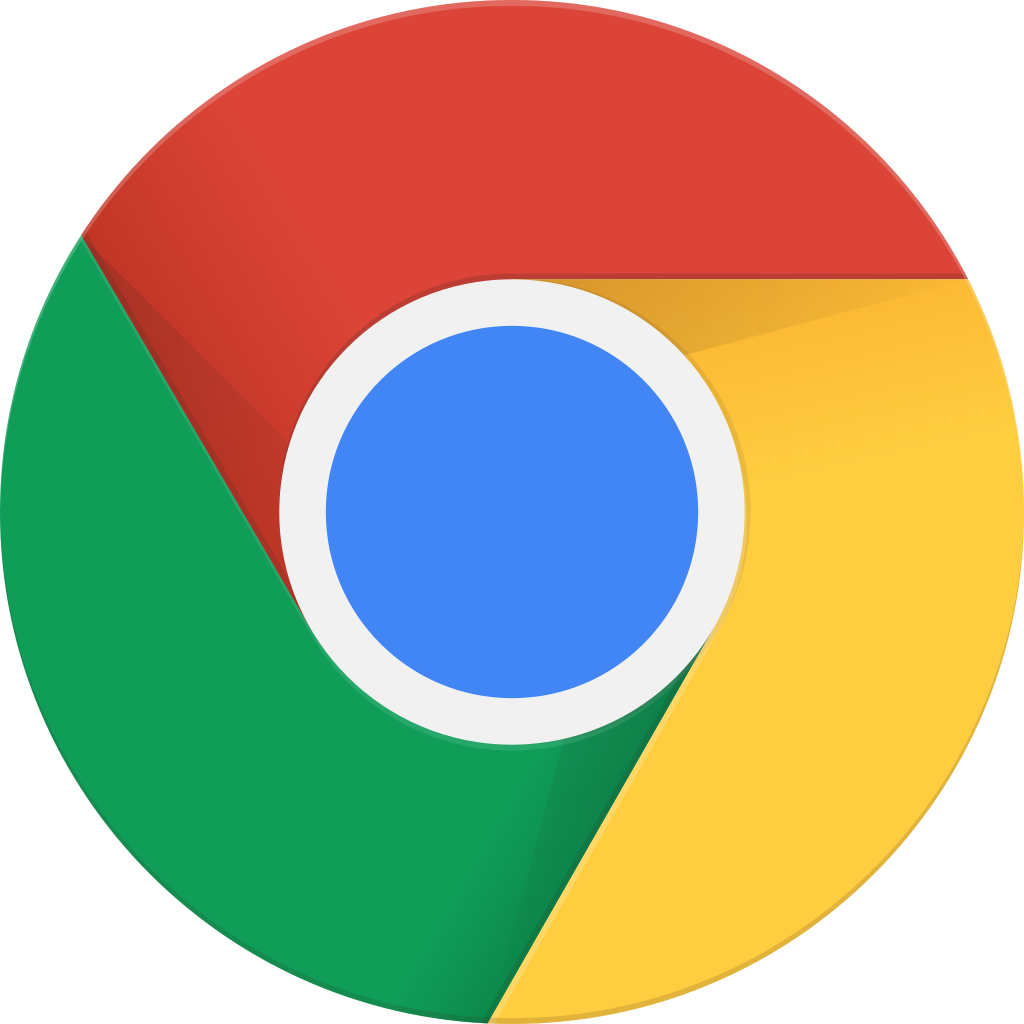대부분의 사용자들은 인터넷을 할때 크롬을 사용을 할 것입니다.
크롬을 사용하는 이유는 대부분 다른 브라우저보다 빠르고 편리하기 때문 아닐까 합니다.
하지만 한편으로는 메모리를 아낌없이 먹는 것을 볼 수 있습니다.
그래서 메모리를 적게 먹게 설정을 하기도 하지만
크롬 창을 열어두는 만큼 메모리를 잡아먹으니 적당한 선에서 사용을 하는 것이 좋을 것입니다.

1. 크롬을 업데이트 해보자.
사실 크롬은 사용하면서 자동으로 업데이트를 합니다.
아래와 같은 메세지가 나오면 크롬이 자동으로 업데이트 항목을 다운 받고 사용자에게 업데이트를 하라고 요청하는 상황입니다.
큰 일이 없을 경우 컴퓨터를 다 사용하고 자연스럽게 컴퓨터를 종료하면 다음 사용때 업데이트된 크롬을 사용할 수 있습니다.

그러나 간혹, 아주 간혹 프로그램이 꼬여서 업데이트 자체가 안되는 경우가 있습니다.
말 그대로 업데이트 오류가 나게 되면
옛날 버전에서 머물게 되고 오류가 발생할 가능성이 높아지게 됩니다.
그러면 이런 경우 어떻게 해야 하는지 알아보겠습니다.
꼭 오류가 아니더라도 업데이트가 되어 있는지 확인하는 방법으로 사용해도 될 것입니다.
2. 크롬 업데이트 하기
1) 우선 오른쪽 위의 점 3개를 클릭해줍니다.
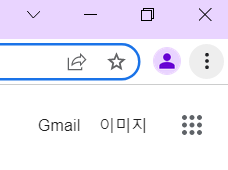
2) 나오는 하위 메뉴에서 도움말을 누른 다음 크롬 정보를 눌러줍니다.
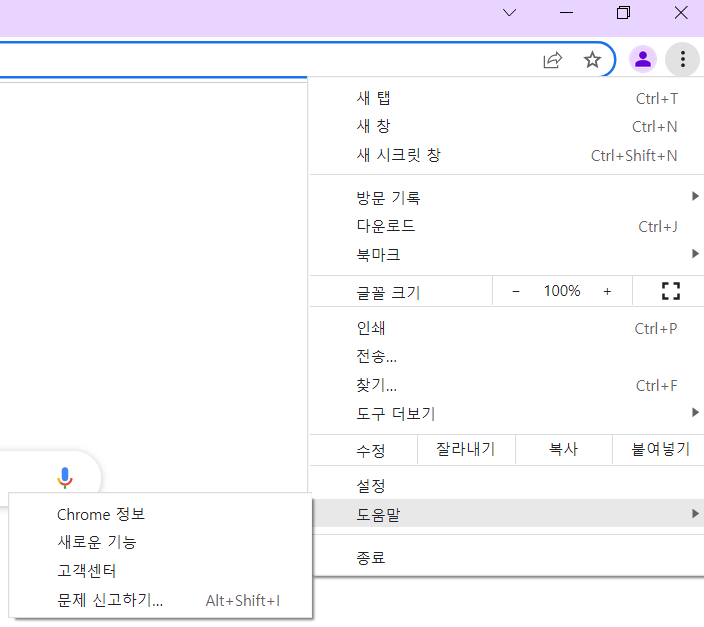
3) 크롬의 정보가 나오면서 자동으로 업데이트 확인을 합니다.

업데이트가 있으면 자동으로 업데이트 진행을 합니다.
하지만 이미 업데이트가 되었을 경우 최신버전이라는 안내문이 나옵니다.

3. 마무리
업데이트를 해서 브라우저의 보안을 최신으로 유지를 할 수 있습니다.
하지만 업데이트로 인해서 브라우저가 꼬여서 불편을 느끼게 되는 경우도 간혹 있습니다.
하지만 이런 불편함 때문에 사용자의 컴퓨터가 위험에 노출되는 일이 없었으면 좋겠습니다.
4. 같이보면 좋은 글
[Windows/Windows 앱] - 크롬 바탕화면 사진 바꾸기 -딱딱한 크롬의 시작 화면을 매일 바꿔보자
크롬 바탕화면 사진 바꾸기 -딱딱한 크롬의 시작 화면을 매일 바꿔보자
하루의 컴퓨터 사용 시간 중에 아마도 가장 많은 시간을 보내는 프로그램은 아마도 크롬일 것 입니다. 하지만 대부분의 사용자들이 특별한 설정없이 크롬 아이콘을 누르고 크롬 검색 창이 열리
blackbee77.tistory.com
[Windows/Windows 앱] - 크롬 확장프로그램 설치하기 (feat. 마우스 오른쪽 버튼 클릭 금지 해제 가능)
크롬 확장프로그램 설치하기 (feat. 마우스 오른쪽 버튼 클릭 금지 해제 가능)
인터넷 사용이 일상이 된 요즘, 검색과 작업을 더욱 편리하게 해주는 도구가 바로 크롬 확장프로그램입니다. 추가로 프로그램을 인터넷에서 검색할 필요없이 마켓에 들어가서 검
blackbee77.tistory.com
[Windows/Windows 사이트] - 크롬으로 특정 사이트 주소를 바로가기 아이콘으로 바탕화면에 만들기
크롬으로 특정 사이트 주소를 바로가기 아이콘으로 바탕화면에 만들기
1. 사이트 주소를 아이콘으로 만들 수 있다고?매일 아침 특정사이트에 가야 할 경우 사이트 주소를 아이콘으로 만들어 윈도우 시작시 특정사이트가 실행되게 하면 추가 동작 없이 원하는 사이트
blackbee77.tistory.com